
¿Participa regularmente en conversaciones grupales a través de iMessage en su iPhone o iPad? Si es así, puede que le entusiasme saber que puede configurar fácilmente una foto personalizada para sus chats grupales de iMessage.
Apple ha realizado algunos cambios significativos para mejorar las conversaciones grupales con las actualizaciones más recientes de iOS y iPadOS, y configurar fotos grupales es uno de ellos. Entonces, veamos cómo puedes configurar una imagen para conversaciones grupales tanto en el iPhone como en el iPad.
Cómo configurar una foto de mensaje grupal en iPhone y iPad
Antes de comenzar, asegúrese de que su dispositivo esté ejecutando iOS 14/iPadOS 14 o posterior, ya que esta función no está disponible en versiones anteriores.
- Inicie la aplicación de valores "Mensajes" desde la pantalla de inicio de su iPhone o iPad.

- Abra la conversación grupal para la que desea establecer una imagen personalizada y toque el nombre del grupo o el recuento de personas, como se muestra a continuación.
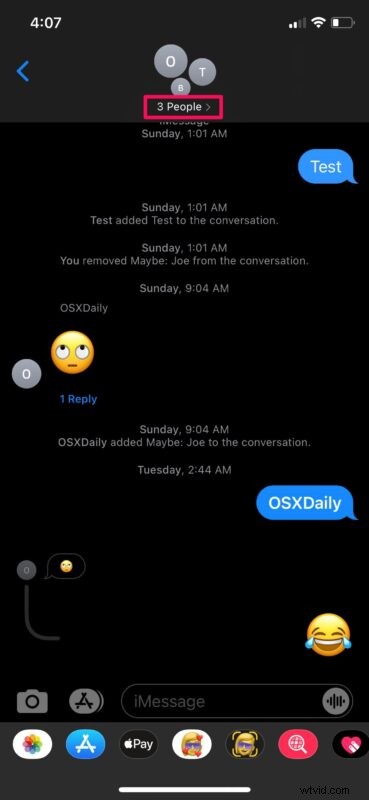
- A continuación, toque la opción "Información" en el menú ampliado para continuar.
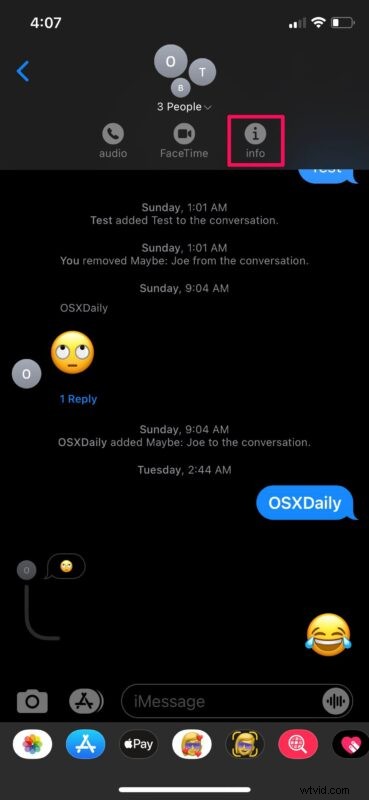
- Ahora, toca la opción "Cambiar nombre y foto" que se encuentra justo debajo del nombre del grupo para comenzar.
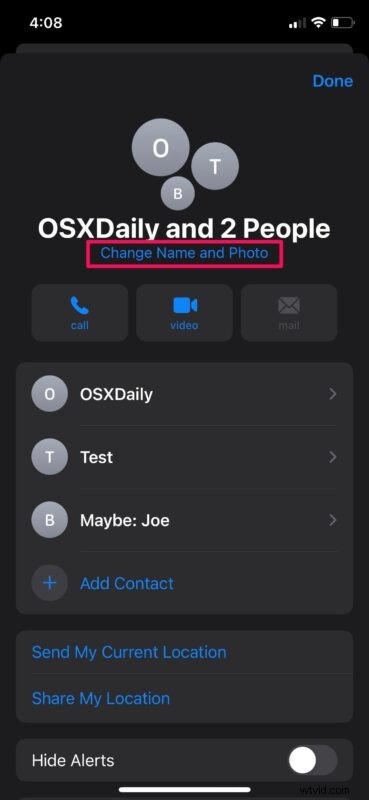
- Aquí, puedes tocar el ícono de la foto para configurar cualquier imagen de tu biblioteca de Fotos como foto de grupo. O bien, puede elegir cualquiera de las imágenes disponibles. Seleccione la imagen que desea usar para pasar al siguiente paso.
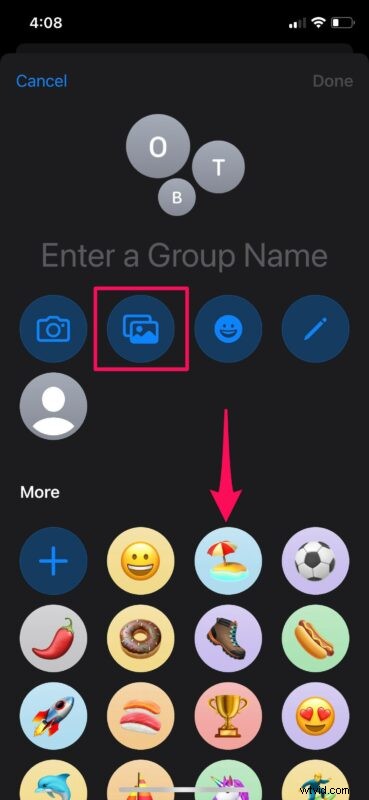
- En este menú, podrá elegir un estilo para la foto que seleccionó. Una vez que haya terminado de personalizar, toque "Listo".
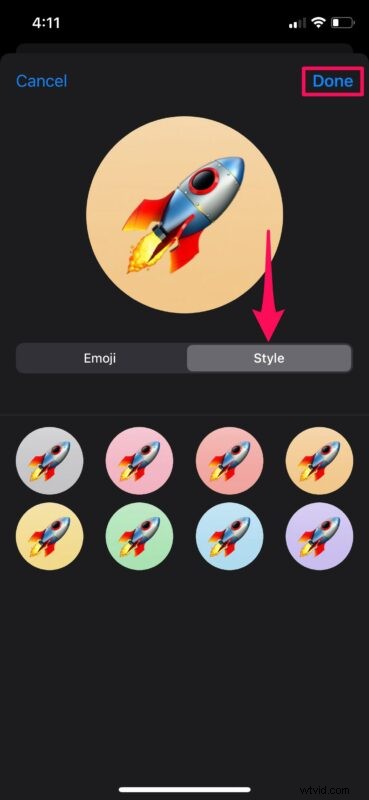
- Ahora, toca "Listo" ubicado en la esquina superior derecha del menú una vez más y listo.
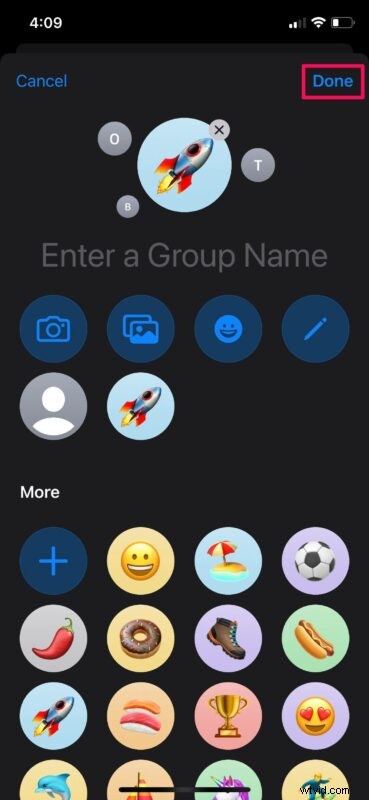
Eso es prácticamente todo lo que hay que hacer. Logró establecer una imagen personalizada para su conversación grupal de iMessage en su iPhone y iPad.
Con imágenes personalizadas, podrá identificar fácilmente un grupo en particular mientras se desplaza por todas sus conversaciones en la aplicación Mensajes de valores. Si no puede encontrar una imagen adecuada para su grupo, también puede configurar emojis o memojis como la foto del grupo siguiendo los pasos anteriores.
Aunque en este artículo nos enfocamos principalmente en los iPhone y iPad, si es un usuario de Mac, le encantará saber que también puede configurar fotos grupales de iMessage desde su Mac, siempre que esté ejecutando macOS Big Sur o posterior. .
Además de esta valiosa adición, iMessage también ha recibido otras mejoras, especialmente en las conversaciones grupales. Por primera vez, ahora puede enviar respuestas en línea y responder a mensajes específicos en sus grupos. Además, también hay menciones que pueden ser útiles para chats grupales cuando desea dirigir un mensaje específico a alguien.
¿Usaste una foto personalizada para un mensaje de grupo? ¿Qué opinas de esta función? comparte tus valiosos pensamientos y opiniones en la sección de comentarios a continuación.
